E-marchandises
Comment configurer E-marchandises
Etape 1: Configurer les paramètres de E-marchandises
Activer l'onglet E-marchandises de menu de Panneau d'administration Parametres – Configuration boutique – Général
E-produits sont des fichiers numériques et ils peuvent être téléchargés à partir de votre magasin par le biais d'un lien de téléchargement. À la page "Options générales", vous pouvez définir combien de jours le lien de téléchargement restera actif, combien de téléchargements pour un e-produit sont autorisés et vous pouvez activer / désactiver déverrouillage automatique de e-marchandises. Si le déverrouillage automatique est activé au cours d'une commande avec un lien de téléchargement nouveau statut sera envoyé au client, sinon vous devez d'abord déverrouiller le e-produit manuellement à partir de la page. Pour plus de détails vous pouvez voir les instructions comment débloquer e-marchandise manuellement ici.
Paramètres – Général Onglet "E-marchandises"
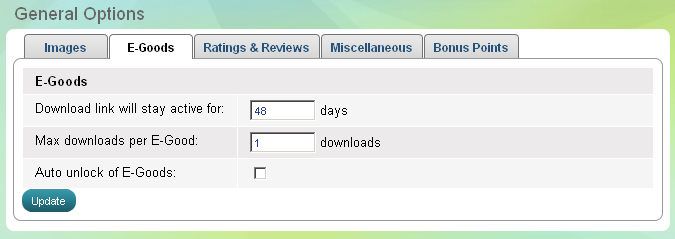
Etape 2: Créer et configurer E-marchandises
E-marchandises sont crées comme des
produits normals. Vous devez créer un produit,
puis marquez-le comme un e-marchandise, et enfin télécharger des
fichiers.
1. Allez sur la Boutique - Produits - Nouveau
produit
2. Utilisez l'onglet "Général" de fournir des
informations de base sur l'e-marchandise - le nom du produit, SKU, la
catégorie à laquelle il appartient, une courte description et
détaillée, etc
D'autres onglets - "Images", "SEO",
"Catégories additionnelles", "Options", "Prix",
"Attributs", "Variantes" et "Produits
connexes" peut être utilisé en tant que base nécessaire.
3.
Utilisez l'onglet "E-marchandises" pour télécharger des
fichiers.
Onglet E-marchandises
Tout d'abord, vous devez confirmer que ce produit est un e-marchandise. Ensuite, vous choisissez entre 2 options: Ajouter produit E-marchandise et Ajouter E-marchandise partagée. Produit e-marchandise est un fichier (image, vidéo, document, mp3 ou autre) qui doit être utilisé uniquement par ce produit. E-marchandise Partagé est un fichier qui peut être utilisée par plus d'un produit.
Page "Créer Produit" - Onglet "E-marchandise"
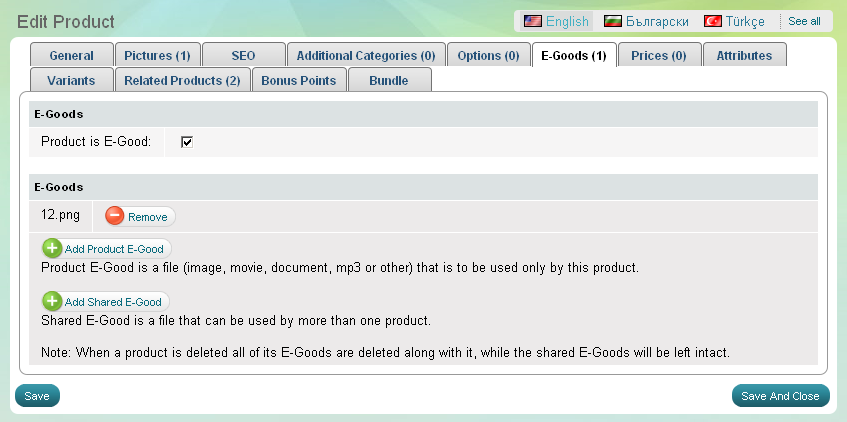
Pour commencer le téléchargement de fichiers cliquez sur le bouton "Ajouter produit E-marchandise" ou sur "Ajouter E-marchandise partagée". Une boîte de dialogue spécial apparaît.
E-goods Dialog Box
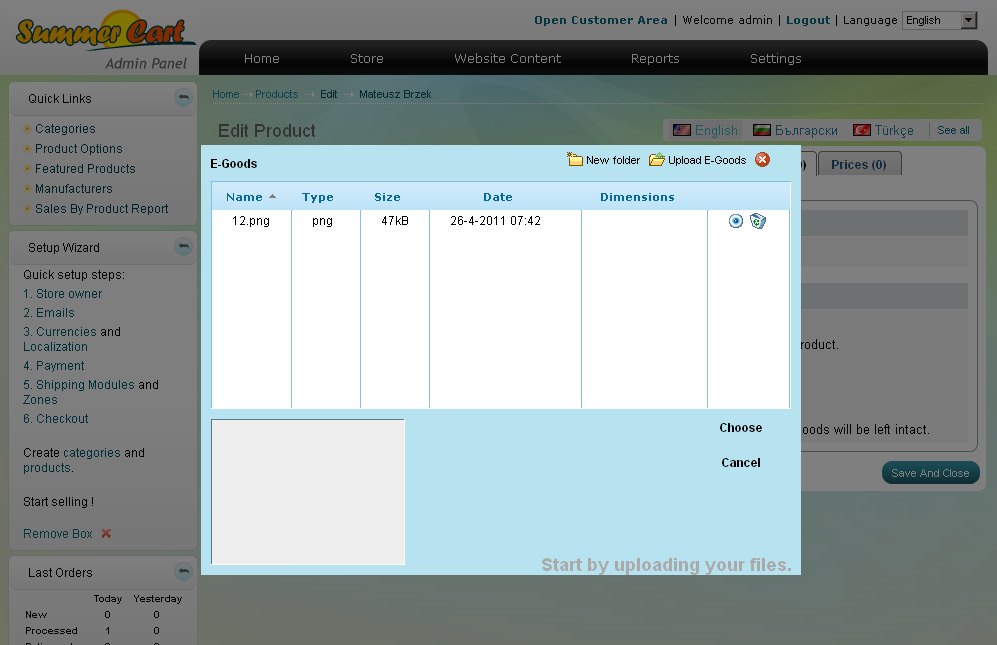
Ce qu'il faut faire dans la boîte de dialogue?
1. Sélectionnez les fichiers à
partir de votre ordinateur
2. Les fichiers téléchargés avec
succès apparaisse ici
3. Sélectionnez un fichier à partir de
votre liste
4. Cliquez ici pour ajouter le fichier dans votre
boutique Summer Cart. En option, vous pouvez organiser les fichiers
téléchargés dans des dossiers
Vérifiez que le fichier (s) a
été téléchargé avec succès.

